Mi piace creare mesh di base usando le primitive
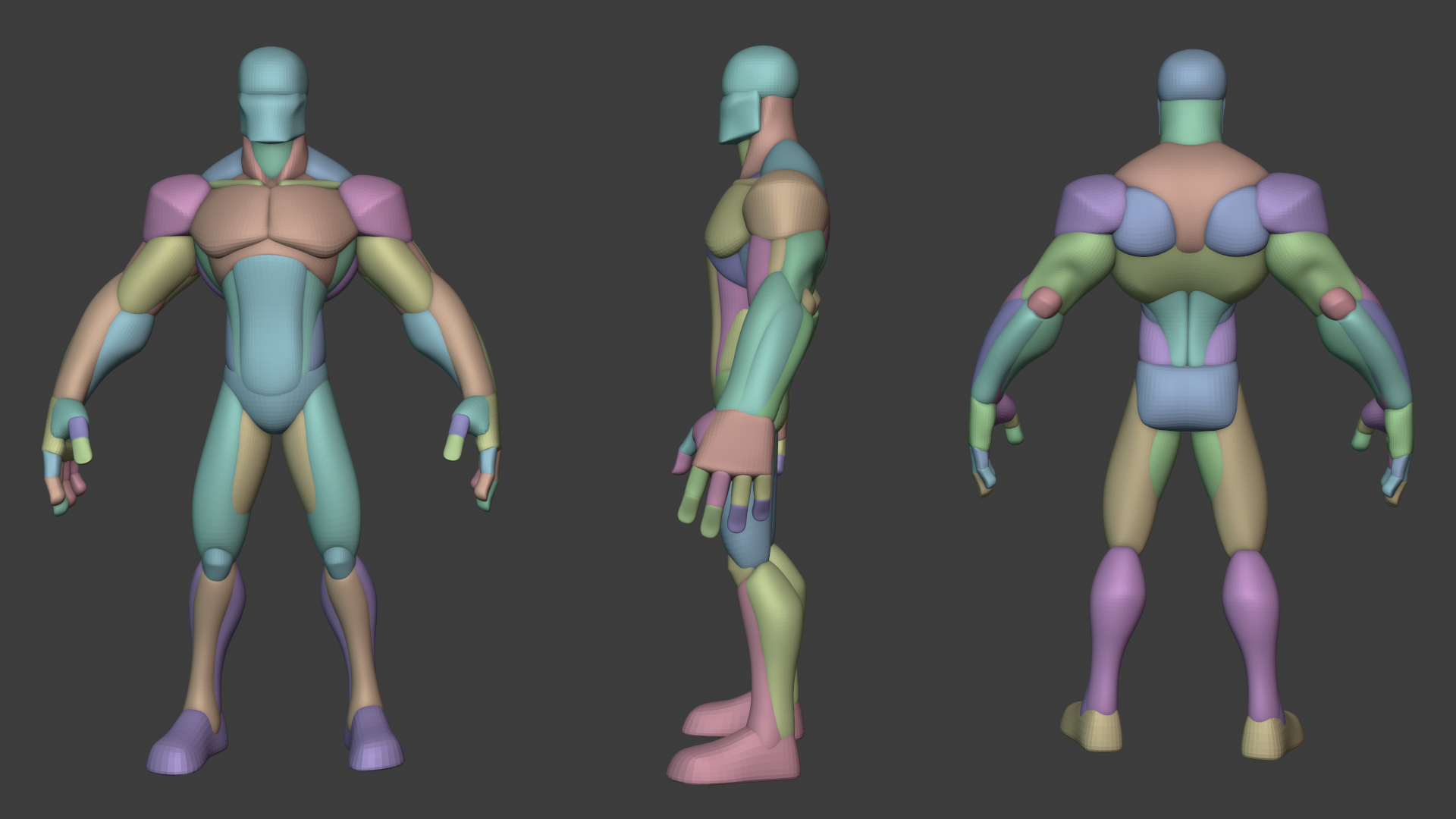
Poeboid:
Il flusso di lavoro in cui in te segmenta una mesh più grande in mesh più piccole e modifica ciascuna per far sembrare più bella la più grande è piuttosto semplice, ma molte delle “cose buone” e “buone a sapersi” sono un po ‘nascoste
Ecco alcune cose che vale la pena esaminare e di cui essere consapevoli
1. gli strumenti “copia”, “taglia e clona”, “dividi per curva”, “dividi” e altri strumenti per dividere oggetti
Questi sono strumenti che ti consentono di segmentare il pezzo più grande in pezzi più piccoli e piccoli in modo abbastanza accurato. Sii anche consapevole di come funziona un livello figlio . Per impostazione predefinita, importa e copia ecc seleziona lo stesso livello su cui ti trovi nell’albero di superficie, quello che vuoi assicurarti quando usi questi strumenti è che ti trovi su un livello figlio. Per creare un livello figlio, passa con il mouse sopra il livello nell’albero, per vedere il piccolo [+]. premendo + produce il livello figlio, impostalo su attivo prima di fare qualcosa come “applica” o “import” durante il taglio e la clonazione o la separazione. È per assicurarsi che sia veramente separato e non solo un pezzo fluttuante sullo stesso livello.
Dividi per curva è essenzialmente,
disegnate una curva chiusa sopra l’oggetto, rmb sulla curva e “dividi per curva”. Puoi quindi anche avere uno spazio smussato tra questi. Consente una divisione precisa.
Bello anche essere a conoscenza dell’RMB sulle opzioni dell’oggetto sculpt tree, come “sottrai da” … “unisci visibile” … “copia e unisci in”
per lo meno, Vox Mode, puoi eseguire questi tipi di operazioni un numero infinito di volte e funzionano semplicemente.
Casi d’uso:
togliendo il volume di un oggetto da un altro, senza distruggere nessuno dei due.
Unendo tutto ciò che è visibile come una copia sul proprio livello.
Copiare qualcosa su un livello e unirlo a (booleano) un altro livello, per comporre i dettagli. ( Capita anche di essere a conoscenza della risoluzione qui. Il livello da cui ti unisci ospiterà il livello in cui ti unisci. Unendo 300k tris in 1 milione di tris, improvvisamente puoi finire con una mesh target molto densa)
2. Conoscere la tua risoluzione
Per regolare rapidamente le risoluzioni in modalità Vox , utilizza il tasto RMB sull’oggetto nell’albero di scultura e utilizza l’opzione “ricampionamento”. È quindi possibile rendere la mesh% più densa o meno densa. Impostare il preset di campionamento su good o smooth per ottenere i migliori risultati. Si è tentati di utilizzare la “risoluzione 2x”, ma questi in realtà rendono la tua mesh fisicamente più piccola o più grande. Proxy e multires sono più per la modalità di superficie e solo quando è necessario aumentare o diminuire.
Trovo aneddoticamente che quando si bloccano le cose, una risoluzione abbastanza OK è ballpark 300_000 tris. A questo livello, il congelamento è facile da smussare, il viewport è veloce, la mesh è molto più malleabile quando si utilizza lo strumento Sposta, eccetera. Quando hai bisogno di maggiori dettagli, passa a milioni.
2.5 Perché il dettaglio della mia maglia vox sembra grosso come tante piccole scatole
a differenza della superficie, non è possibile aggirare molta risoluzione o dettaglio localizzato senza dividere la mesh.
Perché è più simile a un dipinto, solo una griglia di dettagli pari a px.
fenomeno molto tipico, ad esempio, è se hai un personaggio, le parti del viso come gli occhi; palpebre; bocca; etc sembrerà grosso e non nitido senza molta risoluzione vox.
Prova ed errore è per capirlo, ma all’inizio potresti rimanere scioccato quando prendi il tuo personaggio da 1 milione di tris scolpito e provi a trasformarlo in Vox, l’intera faccia si scioglie.
È meglio separare la faccia e mantenere la faccia come qualche milione di tris in modalità vox per preservarne i dettagli, mentre il corpo / il resto che non richiede tanto per contenere i suoi dettagli ha una quantità più ragionevole di tris.
3. Scelta rapida
Ho questo set sul tasto di scelta rapida H. Molto utile quando si passa da un pezzo all’altro. Puoi passare il mouse sopra un oggetto nella finestra, premere (io premo H) il tasto di scelta rapida e rendere attivo quell’oggetto sculpt nell’albero.
4. Vox Hide (o in generale, nascondi superficie per creare superficie)
Quando nascondi cose in generale in 3DCoat, hai quasi sempre la possibilità di prendere ciò che è nascosto e separarlo in qualche modo nella sua mesh.
Esempi:
Modalità superficie: puoi congelare una superficie (o dipingere parti di una superficie su un livello e selezionare i pixel opachi per ottenere la maschera di congelamento) -> nascondi i volti congelati (credo nel menu della barra del titolo del blocco) -> separa i volti nascosti (credo menu della barra del titolo della geometria) e avrai separato solo quella parte della superficie.
Modalità Vox: è dove va bene perché puoi usare lo strumento “Vox Hide” per nascondere grossi pezzi dei tuoi modelli con spessore, e puoi quindi usare le opzioni “Nascosto alla geometria” per ottenere solo ciò che hai nascosto, come nuova occorrenza dell’oggetto Vox.
5. Gizmoless si trasforma
questi sono gli strumenti che ti consentono di riorientare e manipolare il tuo oggetto scolpito nello spazio dello schermo e nella finestra, con solo pressioni di tasti di scelta rapida e trascinamento anziché utilizzare esplicitamente lo strumento Trasforma e manipolarlo tramite GIzmo. Non posso sottolineare abbastanza quanto sia un sollievo poterli usare insieme a Quick Pick per spostare e riunire rapidamente i tuoi pezzi separati.
…C’è un sacco di roba,. Questo non ha lo scopo di dissuaderti dal cercare tutorial o aiuto, ma aneddoticamente in 3DCoat è meglio spendere lo sforzo pensando “come posso realizzare X” e quindi esaminare i vari strumenti e sperimentarli, vedere dove possono portarti. Cercare di seguire un tutorial 1: 1 può portarti lì, ma personalmente trovo che sia meglio sperimentare. Seduto e aspettando i tutorial perché “è allora che posso finalmente iniziare a utilizzare il software e attrezzarmi per usarlo” potresti aspettare per sempre. Buona fortuna
Modifica: se conosci Blender. Pertanto, ti consiglio vivamente di familiarizzare con l’applink Blender , perché potrebbe essere utile, ad esempio, provare alcune cose con 3dcoat e inviarlo a Blender, invece di provare a fare tutto in 3DCoat all’inizio. Alcuni lo usano e alcuni lo conoscono meglio di niente. Ad esempio, potresti apprezzare la velocità con cui puoi lavorare con le basemesh in 3DCoat e inviarle a Blender per scolpire, ecc. o rimandarle a 3DCoat per UVing, aggiungendo alcuni dettagli. Sono ottimi software da usare insieme.
 Italiano
Italiano  English
English Українська
Українська Español
Español Deutsch
Deutsch Français
Français 日本語
日本語 Русский
Русский 한국어
한국어 Polski
Polski 中文 (中国)
中文 (中国) Português
Português Suomi
Suomi Svenska
Svenska 中文 (台灣)
中文 (台灣) Dansk
Dansk Slovenčina
Slovenčina Türkçe
Türkçe Nederlands
Nederlands Magyar
Magyar ไทย
ไทย हिन्दी
हिन्दी Ελληνικά
Ελληνικά Tiếng Việt
Tiếng Việt Lietuviškai
Lietuviškai Latviešu valoda
Latviešu valoda Eesti
Eesti Čeština
Čeština Română
Română Norsk Bokmål
Norsk Bokmål